
- •Отчет по учебной практике
- •Индивидуальное задание
- •Содержание
- •Задание 1. Обработка данных средствами табличного процессора Microsoft Excel
- •1.1 Расширенная фильтрация
- •Пример 2. Выбрать всех, кто родился после 1980 года.
- •1.3 Сводная таблица
- •Задание 2. Обработка данных средствами субд Microsoft Access
- •2.1 Создание таблиц
- •2.2 Создание форм
- •2.3 Создание отчетов
- •Задание 3 Создание сайта
- •Создание сайта с помощью пустых html форм
- •Задание 4. Статистическая обработка экономической информации с помощью пакетов прикладных программ»
- •4.1 Однофакторный регрессионный анализ Вариант 3
- •4.2 Многофакторный регрессионный анализ
- •Список использованных источников
Факультет экономический
Кафедра «Финансы и информатизация бизнеса»
наименование кафедры, обеспечивающей проведение практики
Отчет по учебной практике
(практике по получению первичных профессиональных умений и навыков)
наименование практики
экономического факультета 2-го курса очной формы обучения
направление подготовки 38.05.01 Экономическая безопасность Направленность (профиль) Экономико-правовое обеспечение экономической безопасности организаций
Индивидуальное задание
(практике по получению первичных профессиональных умений и навыков)
направление подготовки 38.05.01 Экономическая безопасность
Направленность (профиль) Экономико-правовое обеспечение экономической безопасности организаций
Обобщенная формулировка задания
Закрепить теоретические знания по изученным дисциплинам, ознакомить студентов с характером и особенностями их будущей специальности, приобретение практических профессиональных навыков самостоятельной работы по важнейшим направлениям деятельности специалиста.

Содержание
Y
Задание 1. Обработка данных средствами табличного процессора Microsoft Excel 4
1.1 Расширенная фильтрация 4
1.3 Сводная таблица 10
Задание 2. Обработка данных средствами СУБД Microsoft Access 12
2.1 Создание таблиц 12
2.2 Создание форм 15
2.3 Создание отчетов 19
Задание 3 Создание сайта 22
Задание 4. Статистическая обработка экономической информации с помощью пакетов прикладных программ» 27
4.1 Однофакторный регрессионный анализ 27
4.2 Многофакторный регрессионный анализ 33
СПИСОК ИСПОЛЬЗОВАННЫХ ИСТОЧНИКОВ 39
Задание 1. Обработка данных средствами табличного процессора Microsoft Excel
1.1 Расширенная фильтрация
Для выполнения фильтрации необходимо выполнить команду Данные → Фильтр → Расширенный фильтр. Рассмотрим работу расширенного фильтра на следующем примере:
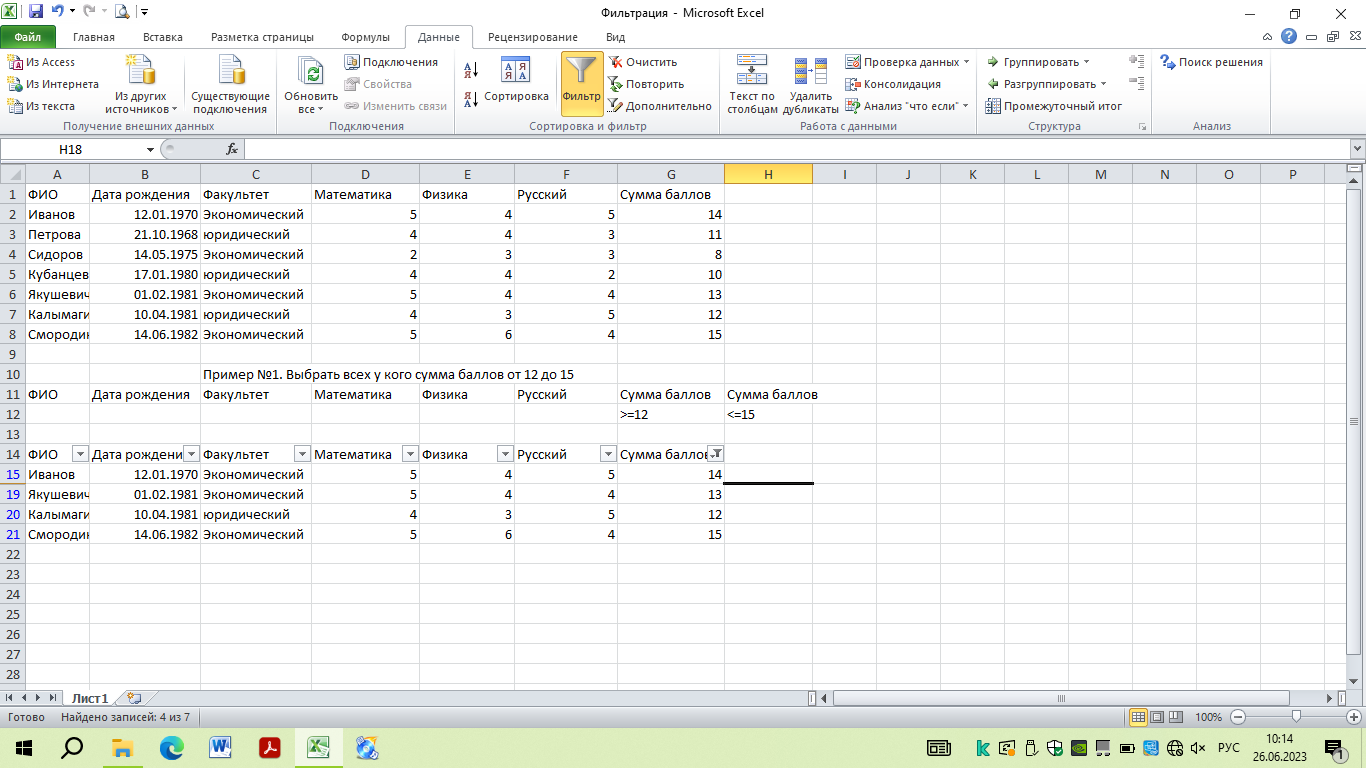
Рисунок 1 – Пример
Рассмотрим следующие примеры выборок.
Пример 1. Выбрать всех у кого сумма баллов от 12 до 15
Для создания диапазона критериев необходимо скопировать заголовок таблицы в ячейки, находящиеся ниже основной таблицы и в соответствующих полях задать условия выборки. При этом надо помнить, что условия, расположенные в одной строке выполняются одновременно, а условия, расположенные в разных строках выполняются по правилу ИЛИ. Для вывода выбранных записей также необходимо скопировать заголовок таблицы.
Рисунок 2 – Создание условия выборки
После этого выполняем команду Данные→ Фильтр→ Расширенный фильтр.
Открывается диалоговое окно, в котором устанавливаем переключатель скопировать результат в другое место в списке Обработка, затем в поле Исходный диапазон указываем диапазон нашего списка $А$1:$G$8 в поле Диапазон условий указываем ячейки $A$11:$H$12, в поле Поместить результат в диапазон - $A$14:$G14$. И щелкаем по кнопке ОК.

Рисунок 3 – Окно фильтрации
В результате получаем список данных:

Рисунок 4 – Результат фильтрации
Пример 2. Выбрать всех, кто родился после 1980 года.
В этом случае критерий выборки можно задать двумя способами.
Первый способ выборки.

Рисунок 5 – Первый способ выборки
Либо использовать формулу в условии. При этом надо помнить, что при создании условия отбора с помощью формулы нальзя использовать заголовок столбца в качестве заголовка условия. В этом случае нужно либо оставить условие отбора без заголовка, либо использовать заголовок, не являющейся заголовком столбца на листе.
Рисунок 6 – Второй способ выборки
После ввода формулы, условие примет значение либо ИСТИНА, либо ЛОЖЬ. Это зависит от содержимой ячейки, находящейся в столбце, по которому идет выборка и первой строке списка, в нашем примере от ячейки B2.

Рисунок 7 – Результат способа
В результате выборки получится следующий список:

Рисунок 8 – Результат выборки
Пример 3. Выбрать всех, у кого средний балл выше 4.
При создании критерия необходимо использовать формулу:
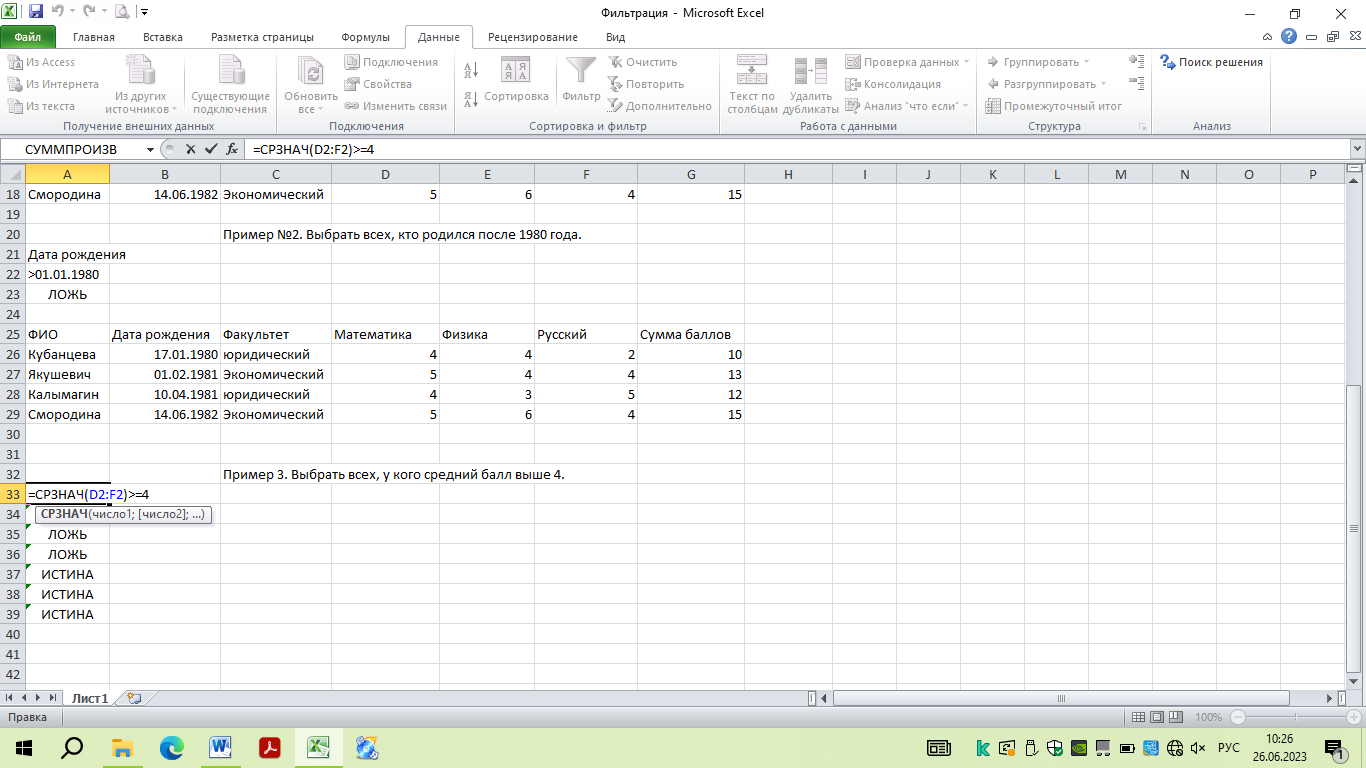
Рисунок 9 – Формула при создании критерия
В результате получаем таблицу:

Рисунок 10 − Результат
1.2 Использование стандартных функций баз данных.
Стандартные функции базы данных находятся в категории «Работа с базой данных». Все эти функции используют три аргумента: база данных, поле и критерий. Синтаксис БД Функция ( база данных, поле, критерий), где база данных – это интервал ячеек, формирующих список или базу данных; поле определяет столбец, используемый функцией; критерий – это ссылка на интервал ячеек, задающих условия для функции.
Пример 1. Найти число успешно сдавших экзамены.
Критерием поиска будет следующее условие:

Рисунок 11 – Условия поиска
В нужную ячейку вставляем следующую формулу:
Рисунок 12 – Добавление формул
Получаем результат:

Рисунок 13 − Результат
Пример 2. Найти средний балл по математике на экономическом факультете.
Оформим это в виде небольшой таблицы:

Рисунок 14 – Добавление формул
Получим результат:
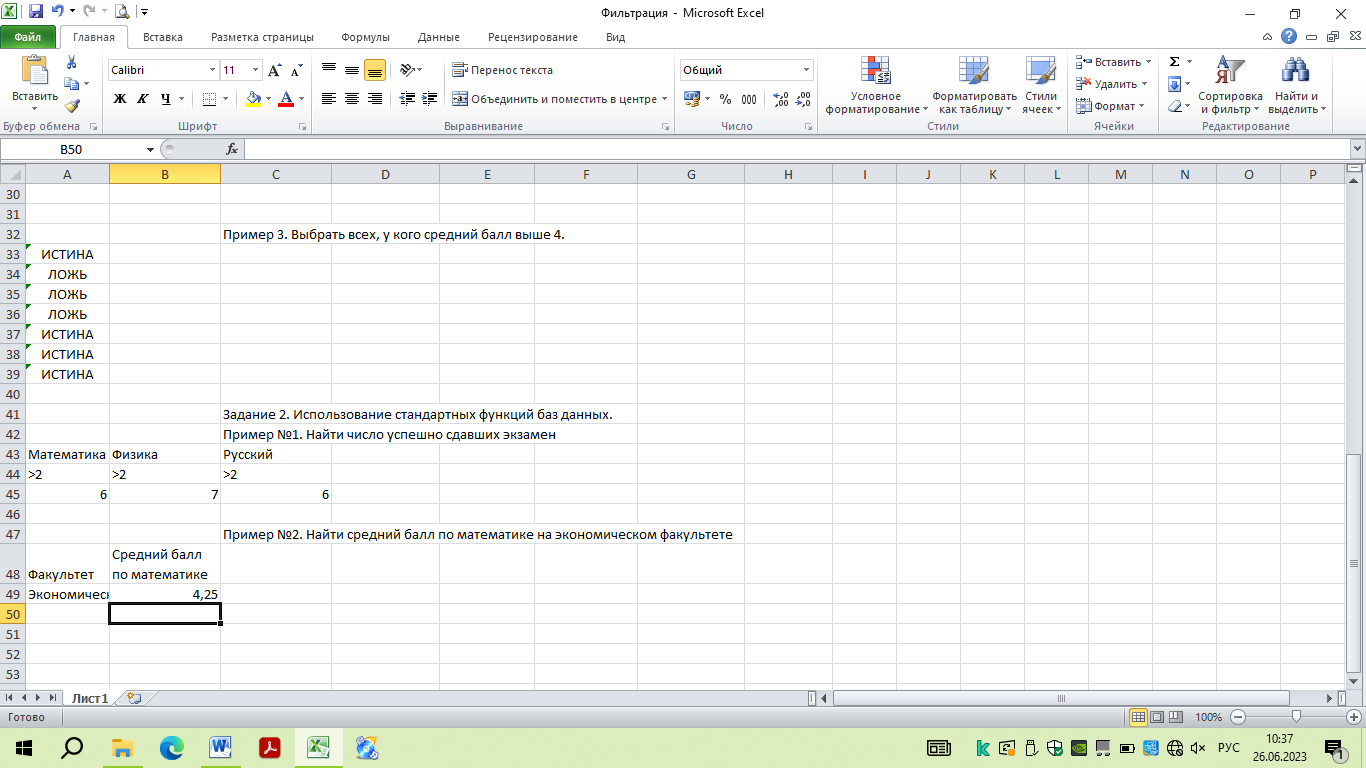
Рисунок 15 − Результат
